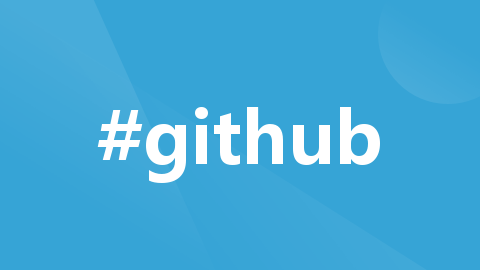
怎么把本地的项目推到github上去
在 GitHub 上创建一个新的仓库。在本地项目中初始化 Git 仓库并添加文件。关联本地仓库到 GitHub 远程仓库。推送本地项目到 GitHub。验证是否成功推送。通过这些步骤,你就可以成功地将本地项目推送到 GitHub 上了。这个错误信息表明你在尝试推送代码时,master分支在本地不存在或未正确创建。Git 默认分支名称在较新的版本中从master更改为main,因此你的项目可能当前是
要将本地项目推送到 GitHub 上,可以按照以下步骤操作:
1. 在 GitHub 上创建一个新的仓库
首先,登录你的 GitHub 账号,然后按照以下步骤创建一个新的仓库:
- 进入 GitHub 网站,点击页面右上角的 “+” 按钮,并选择 “New repository”。
- 填写仓库名称,可以选择是否公开(Public)或者私有(Private)。
- 不要勾选 “Initialize this repository with a README”(如果你已经在本地有项目文件)。
- 点击 “Create repository”。
创建好仓库之后,GitHub 会提供一个 git URL,例如:
git@github.com:your-username/your-repo.git
2. 初始化本地 Git 仓库
如果你本地的项目还没有初始化为 Git 仓库,首先进入你的项目目录,并运行以下命令:
cd /path/to/your/project # 进入本地项目目录
git init # 初始化 git 仓库
这将在你的项目目录中创建一个 .git 文件夹,表示该目录已经成为一个 Git 仓库。
3. 添加文件并提交到本地仓库
如果你已经有文件在本地项目中,可以用以下命令将文件添加并提交到本地 Git 仓库:
git add . # 添加所有文件到 Git 暂存区
git commit -m "Initial commit" # 提交文件并添加注释
4. 关联远程 GitHub 仓库
现在,你需要将本地仓库与 GitHub 上的远程仓库进行关联。使用 git remote add 命令来添加远程仓库。
git remote add origin git@github.com:your-username/your-repo.git
- 将
git@github.com:your-username/your-repo.git替换为你刚刚在 GitHub 上创建的仓库的 URL。 origin是远程仓库的别名,可以是任意名称,但通常使用origin作为惯例。
5. 推送本地代码到 GitHub
现在你可以将本地的提交推送到 GitHub 上的远程仓库。
git push -u origin master
-u origin master表示将本地的master分支推送到远程的origin仓库,并将其设置为默认推送的上游分支。
注意:如果你的 Git 项目使用了 main 而不是 master 分支(这是 Git 的新默认设置),你可以替换为:
git push -u origin main
6. 验证推送结果
推送完成后,你可以返回 GitHub,刷新你的仓库页面,应该能看到本地的项目代码已经推送成功。
7. 常见问题处理
1. SSH 密钥问题
如果你使用 SSH 来推送代码,确保你已经配置好了 SSH 密钥,并将公钥添加到了 GitHub。可以使用以下命令检查你的 SSH 连接是否正常:
ssh -T git@github.com
如果 SSH 配置没有问题,你应该看到类似以下的输出:
Hi your-username! You've successfully authenticated, but GitHub does not provide shell access.
2. 提交新更改并推送
当你在本地项目中做了新的修改并想再次推送到 GitHub,可以使用以下命令:
git add . # 添加新的修改
git commit -m "Describe your changes" # 提交新的更改
git push # 推送到 GitHub
总结
- 在 GitHub 上创建一个新的仓库。
- 在本地项目中初始化 Git 仓库并添加文件。
- 关联本地仓库到 GitHub 远程仓库。
- 推送本地项目到 GitHub。
- 验证是否成功推送。
通过这些步骤,你就可以成功地将本地项目推送到 GitHub 上了。
报错:
error: src refspec master does not match any
error: failed to push some refs to 'github.com:XXX/XXX.git'
这个错误信息表明你在尝试推送代码时,master 分支在本地不存在或未正确创建。
Git 默认分支名称在较新的版本中从 master 更改为 main,因此你的项目可能当前是在 main 分支,而不是 master。
以下是解决这个问题的步骤:
1. 检查当前所在分支
你可以运行以下命令来检查你当前所在的分支:
git branch
如果输出显示类似 * main,那表示你当前的分支是 main 而不是 master。如果是这种情况,你可以尝试使用 main 分支推送代码:
git push -u origin main
2. 如果没有分支,先创建提交
如果你还没有进行任何提交,那么本地可能没有任何分支。你需要先添加文件并提交更改,然后再推送:
git add . # 添加所有文件到暂存区
git commit -m "Initial commit" # 提交文件并添加注释
3. 推送到远程仓库
提交完成后,再尝试推送到 GitHub:
git push -u origin main
4. 如果你确实想用 master 分支
如果你想继续使用 master 分支而不是 main,你可以通过以下步骤创建 master 分支并推送:
-
切换到
master分支(如果你希望用这个名称):git checkout -b master -
推送
master分支到远程仓库:git push -u origin master
总结
- 如果你的默认分支是
main而不是master,你可以推送到main分支。 - 确保你已经提交了更改,再尝试推送。
- 如果你需要使用
master分支,可以通过git checkout -b master来创建它。
希望这可以解决你的问题!

开放原子开发者工作坊旨在鼓励更多人参与开源活动,与志同道合的开发者们相互交流开发经验、分享开发心得、获取前沿技术趋势。工作坊有多种形式的开发者活动,如meetup、训练营等,主打技术交流,干货满满,真诚地邀请各位开发者共同参与!
更多推荐
 已为社区贡献1条内容
已为社区贡献1条内容





所有评论(0)